在使用windows7系统时,各种软件和文件都默认下载到c盘。因此,随着使用时间的延长,c盘空间会越来越小。所以很多用户希望win7软件下载位置不是设置在c盘,而是改为d盘或其他盘。今天小编就给大家讲解一下具体的解决方案。有需要的用户需要看一看。

win7默认下载路径怎么改到d盘
具体步骤如下:
1、首先点击左下角开始,选择“运行”。
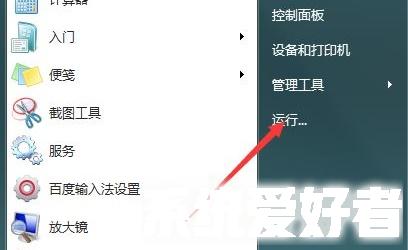
2、输入“regedit”回车确定。
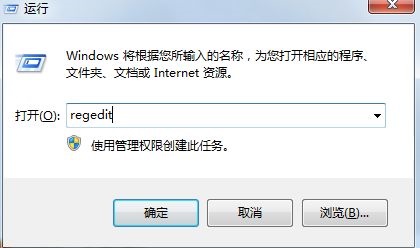
3、找到“HKEY_LOCAL_MACHINESOFTWAREMicrosoftWindowsCurrentVersion”路径。
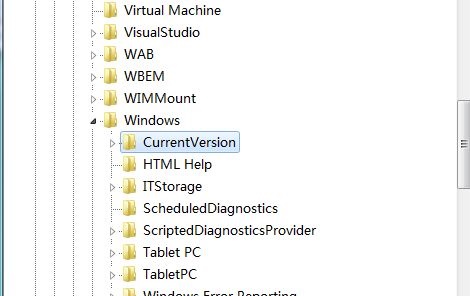
4、双击打开“ProgramFilesDir”文件,将数值更改为需要保存的路径位置。
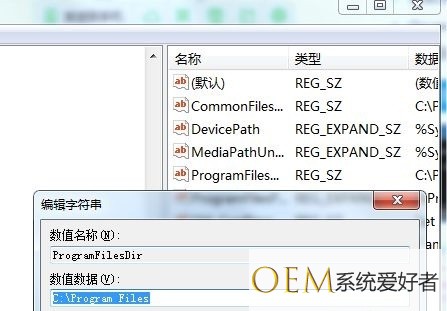
5、接着回到桌面再次打开运行,输入“cmd”,回车确定
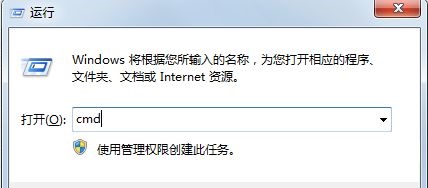
6、然后输入“xcopy “C:Program Files” “D:window” /E /H /K /X /Y”即可。(这是将保存位置转到D盘,如果是其他盘,就将D改为其他盘符即可)

以上就是win7软件下载位置怎么不设置在c盘的方法介绍了,希望对各位用户们有所帮助。
发布者:系统爱好者,转转请注明出处:https://www.oem321.com/xtjq/win7xtjq/466189.html
